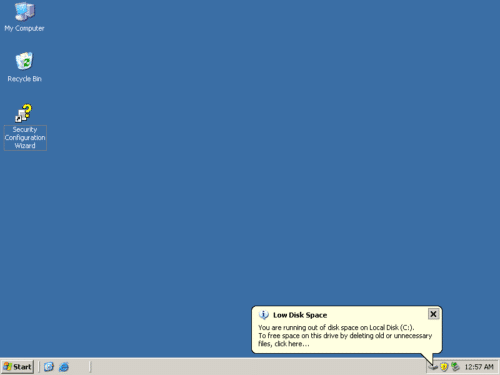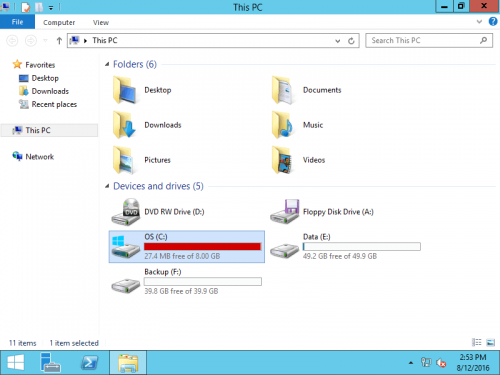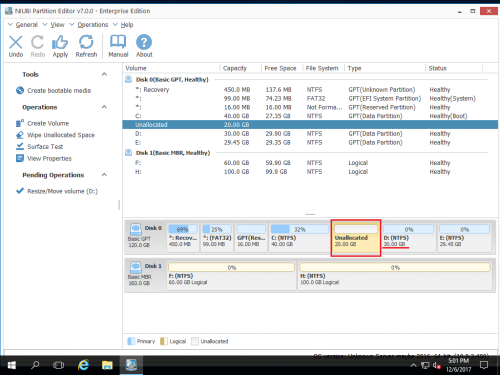Wie kann der Speicherplatz auf dem C-Laufwerk erhöht werden, ohne dass Daten verloren gehen?
Windows erstellen die Warnung zu wenig Speicherplatz um Computerbenutzer zu warnen, wenn auf ihrer Festplatte nicht genügend Speicherplatz zur Verfügung steht. Die erste Warnung wird angezeigt, wenn auf einem Laufwerk weniger als 200 MB verfügbarer Speicherplatz vorhanden ist, die zweite Warnung wird angezeigt, wenn auf dem Laufwerk weniger als 80 MB verfügbarer Speicherplatz verfügbar sind, und die dringendste Warnung wird angezeigt, wenn auf dem Laufwerk weniger als 50 MB verfügbarer Speicherplatz vorhanden sind Platz. Wenn Ihr Speicherplatz abnimmt, steigt die Häufigkeit, mit der die Warnungen zu wenig Speicherplatz auf Ihrem Bildschirm angezeigt werden. Note: In Windows Server 2012 wird standardmäßig keine Warnung zu wenig Speicherplatz angezeigt. Sie müssen diese selbst erstellen, wenn Sie möchten. In diesem Artikel werde ich vorstellen So erhöhen Sie den freien Speicherplatz des Laufwerks C. um dieses Problem schnell und einfach zu beheben.
Unter Windows XP / Server 2003
Unter Windows Vista 7, Server 2008

In einigen Windows-Versionen wie Server 2012 wird das Laufwerk C nach dem Öffnen des Arbeitsplatzes rot.
Sie sollten das Problem so schnell wie möglich beheben, wenn Laufwerk C wird vollAndernfalls kann es zu vielen Problemen kommen, z. B.: Das System läuft sehr langsam, bleibt hängen, startet unerwartet neu oder stürzt sogar ab. Was ist dann zu tun?
Im Allgemeinen gibt es zwei Arten von Methoden:
- Stellen Sie Speicherplatz wieder her, indem Sie ihn mit Windows Cleanup oder Optimierungssoftware von Drittanbietern freigeben.
- Erhöhen Sie den Speicherplatz des Laufwerks C mit der Partitionssoftware
Erhöhen Sie den freien Speicherplatz des Laufwerks C, indem Sie ihn freigeben
Wenn Sie Speicherplatz freigeben, müssen Sie Speicherplatz zurückgewinnen, indem Sie die nicht verwendeten Dateien löschen. Zu diesem Zweck empfehle ich immer die in Windows integrierte Datenträgerbereinigung, da diese sicher und schnell ist. Es kann viele Arten nicht verwendeter Dateien löschen. Wenn Sie dazu über eine eigene vertrauenswürdige Software verfügen, ist dies in Ordnung. Ich empfehle jedoch nicht, Dateien selbst zu löschen, insbesondere die Dateien, mit denen Sie nicht vertraut sind.
Das Freigeben von Speicherplatz ist für den Computer sehr nützlich, der dies nie oder selten getan hat.
- Wie kann Speicherplatz in Windows Server 2003 / XP freigegeben werden?
- Wie kann Speicherplatz in Windows Server 2008 / Vista freigegeben werden?
- Wie kann Speicherplatz in Windows Server 2012 freigegeben werden?
- Wie kann Speicherplatz in Windows Server 2016 freigegeben werden?
Allerdings kann nicht jeder Computer viel freien Speicherplatz zurückfordern. In diesem Fall benötigen Sie die zweite Methode - Erhöhen Sie den Speicherplatz auf dem Laufwerk C, indem Sie freien Speicherplatz von anderen Volumes erhalten. Was bedeutet es? Im Allgemeinen befinden sich mehrere Volumes auf einer Festplatte, und in den meisten Fällen ist auf einem oder mehreren Volumes freier Speicherplatz vorhanden. Mit der Partitionssoftware können Sie den freien Speicherplatz von diesen Volumes auf das Laufwerk C übertragen, sodass der freie Speicherplatz auf dem Laufwerk C erhöht wird. Der Vorteil ist einfach und schnell. Sie können so viel freien Speicherplatz hinzufügen, wie Sie möchten.
- Erhöhen Sie den Speicherplatz auf Laufwerk C in Windows Server 2003
- Erhöhen Sie den Speicherplatz auf Laufwerk C in Windows Server 2008
- Erhöhen Sie den Speicherplatz auf Laufwerk C in Windows Server 2012
- Erhöhen Sie den Speicherplatz auf Laufwerk C in Windows Server 2016
Erhöhen Sie den Speicherplatz auf dem Laufwerk C, indem Sie die Größe der Partitionen ändern
Wie oben erwähnt, ist es einfach und schnell, die Größe der Partition zu ändern. Allerdings kann nicht jedes Tool diese Aufgabe gut erledigen. Sie sollten auf Datensicherheit achten! Unabhängig davon, ob Sie einen PC oder einen Windows-Server verwenden, sind Daten am wichtigsten. Daher ist es auch wichtig, eine zuverlässige und sichere Software auszuwählen. Niemand mag es, wenn ein Systemfehler oder Datenverlust durch ein schlecht gestaltetes Programm verursacht wird. Um die Größe von Partitionen zu ändern, empfehle ich immer NIUBI Partition Editor, Warum?
- Die integrierte Rollback-Schutztechnologie kann den Computer auf den Status zurücksetzen, bevor die Größe automatisch und schnell geändert wird. So bleiben Ihr Betriebssystem und Ihre Daten auch dann erhalten, wenn beim Ändern der Größe ein Stromausfall oder ein anderes Hardwareproblem aufgetreten ist.
- Der einzigartige Algorithmus zum Verschieben von Dateien hilft beim Ändern der Partitionsgröße 30% - 300% schneller als andere Werkzeuge.
Schritte zum Erhöhen des Speicherplatzes auf Laufwerk C, indem freier Speicherplatz von anderen Volumes abgerufen wird:
Schritt 1. Herunterladen NIUBI Partition EditorKlicken Sie mit der rechten Maustaste auf die Lautstärke D und wähle “Resize/Move Volume".
Schritt 2: Ziehen links Grenze nach rechts freien Speicherplatz aus D. herausnehmen.

Nicht zugewiesener Speicherplatz wird dahinter generiert C: Fahrt.
Schritt 3: Rechtsklick C fahren und wählen Sie “Resize/Move Volume" nochmal. Ziehen Sie im Popup-Fenster die Recht Grenze nach rechts um den nicht zugewiesenen Platz zu halten.

Schritt 4: Klicken Sie auf OKDer freie Speicherplatz des Laufwerks C wird durch Hinzufügen des freien Speicherplatzes von D erhöht. Klicken Sie auf Jetzt bewerben oben links zum Ausführen fertig.
Ist es einfach?
Was ist mit virtueller Maschine und RAID-Array?
Wenn Sie VMware, Hyper-V oder ein anderes Hardware-RAID wie RAID 0, 1, 5, 10 verwenden, sind die Schritte zum Verringern des Datenvolumens und Erhöhen des Speicherplatzes auf dem Laufwerk C mit der Größenänderung der physischen Festplattenpartition identisch. Note: Brechen Sie kein Array oder andere Aktionen im RAID-Controller.